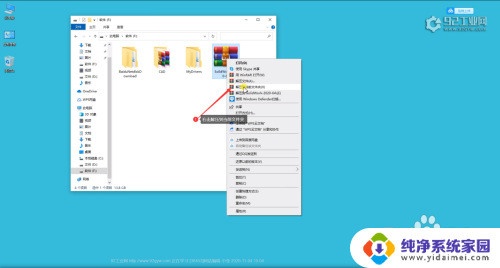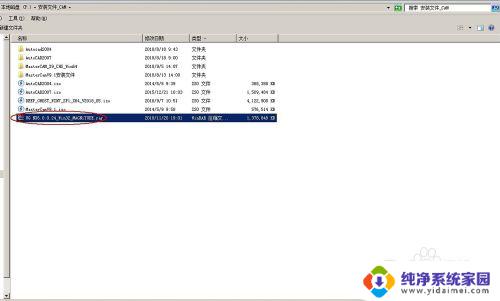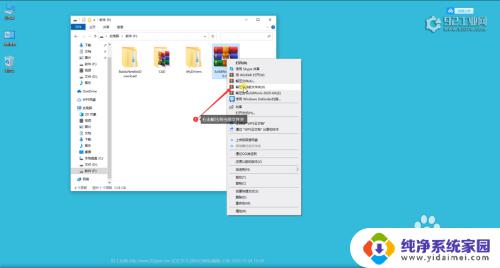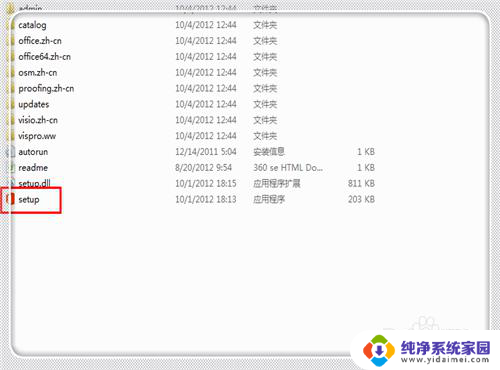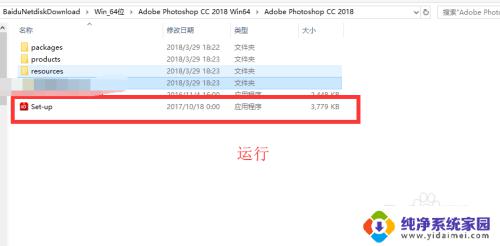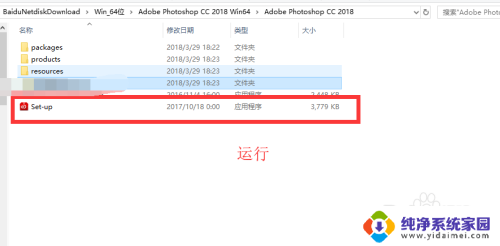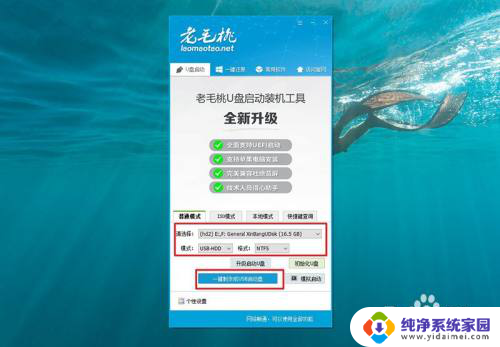cad2020破解版安装教程图解 CAD2020破解安装教程图文解析
CAD2020破解版是一款功能强大的设计软件,它能够满足各行各业的设计需求,由于其高昂的价格,许多用户难以承担。通过破解版安装教程的图解和图文解析,我们可以学习如何在自己的电脑上安装CAD2020破解版,以便充分利用其强大的功能。本文将详细介绍CAD2020破解版的安装步骤,并提供相关的图解和图文解析,帮助读者轻松完成安装过程。无论你是设计师、工程师还是学生,本文都将为你提供有价值的信息,帮助你快速上手并充分发挥CAD2020破解版的潜力。
步骤如下:
1.选中软件压缩包,鼠标右击选择【解压】。
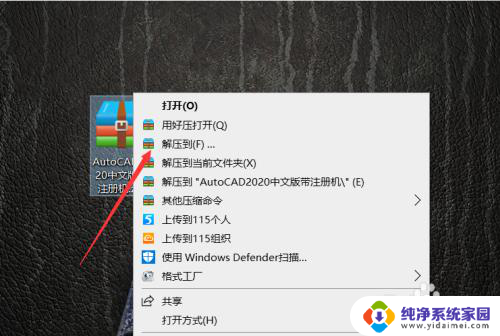
2.文件自解压
点击右侧的【更改】可以改软件解压位置,不懂就保持默认就好,点击确认,然后等待解压完成。
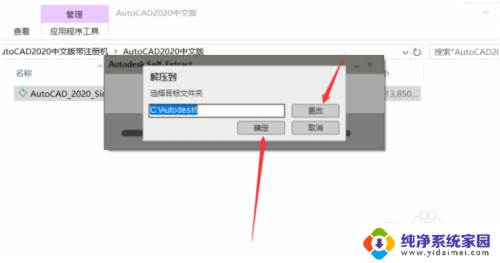
3.解压完成后自动进入安装界面,点击【安装】,随后检查安装要求,等待一下。
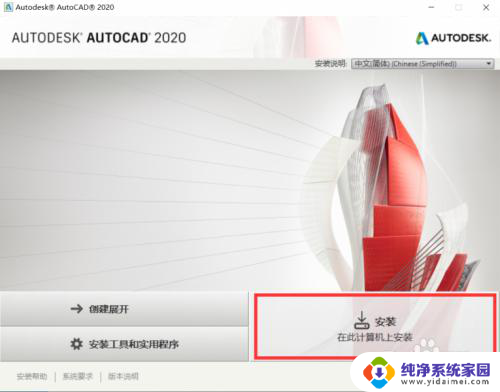
4.勾选【我接受】后,点击【下一步】。
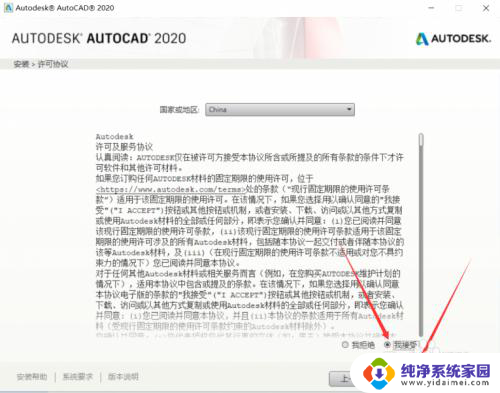
5.选择软件安装位置
注意:如果C盘是机械硬盘,且空间小。那么将盘符 C 直接更改为 D ,然后点击【安装】
如果C盘是固态硬盘,且空间够大 ,点击【安装】就行,这样可以提升软件运行速度。
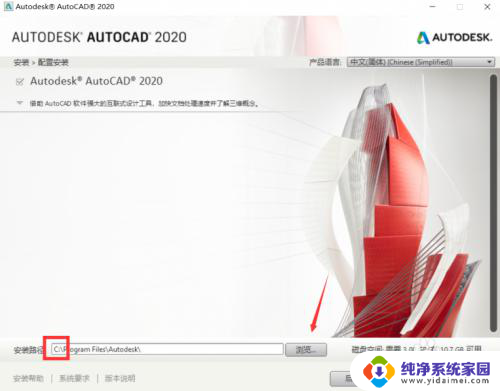
6.等待安装完成
安装过程比较久(大约需要30分钟左右)
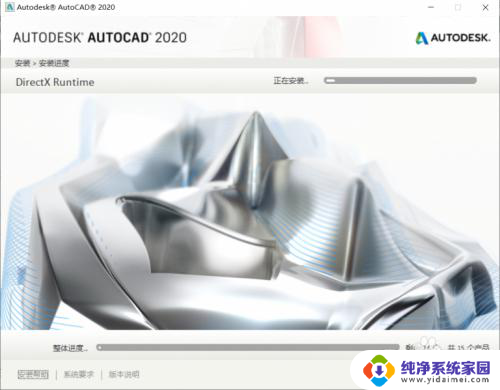
7.软件激活,点击【立即启动】
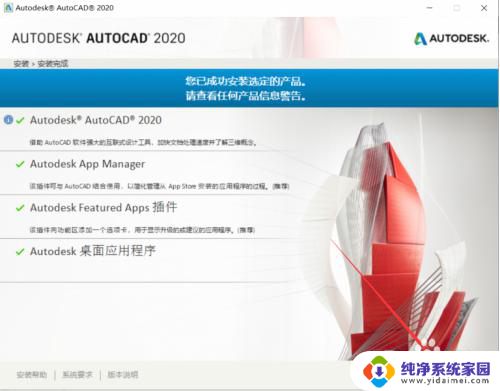
8.点击【输入序列号】
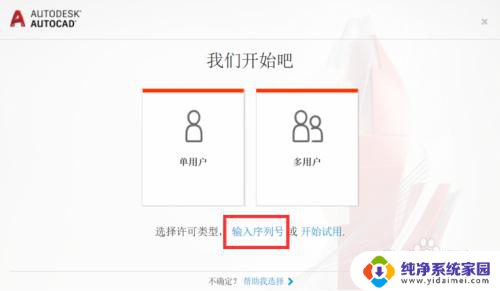
9.点击【我同意】
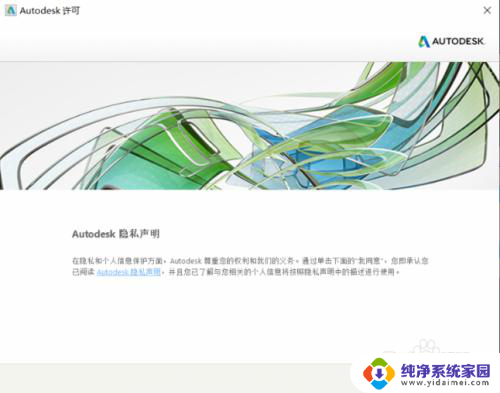
10.点击【激活】
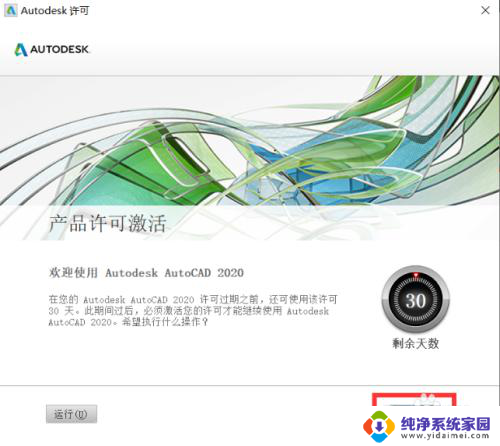
11.在解压出的文件夹中找到并打开【序列号】文本文件,将序列号和产品密钥分别填入左图中箭头所指处。然后点击【下一步】。
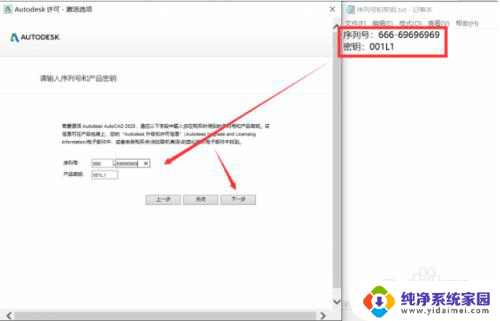
12.到这个界面后,在安装包解压出的文件夹中找到并打开【注册机】文件夹。
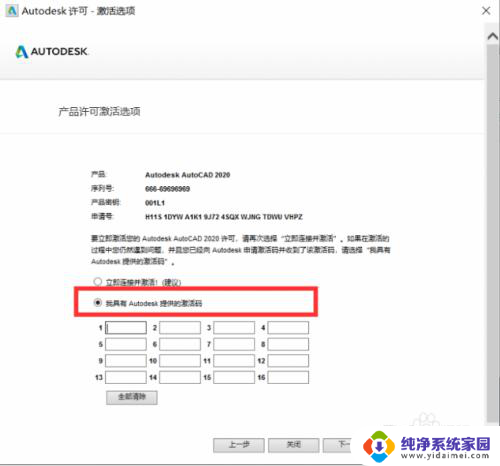
13.选中【Autodesk 2020 注册机】后,鼠标右击选择【以管理员身份运行】。
温馨提示:若打开注册机文件夹后里面没有注册机程序,则需要关闭你电脑杀毒软件和防火墙后再重新解压安装包后打开。
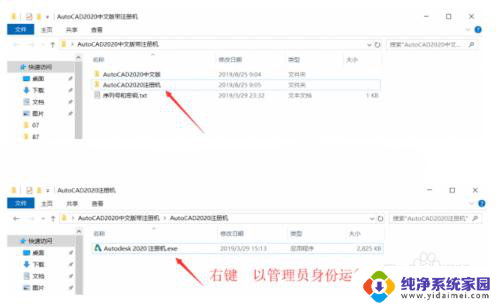
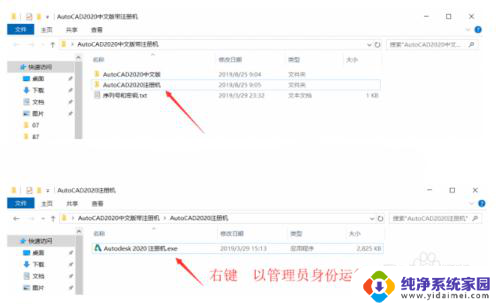
14.看图操作
操作之前把注册机里面的文字删掉
提示:复制和粘贴的时候只能用快捷键“Ctrl+C”和“Ctrl+V”
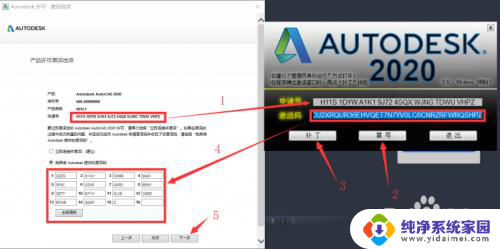
15.点击【完成】。
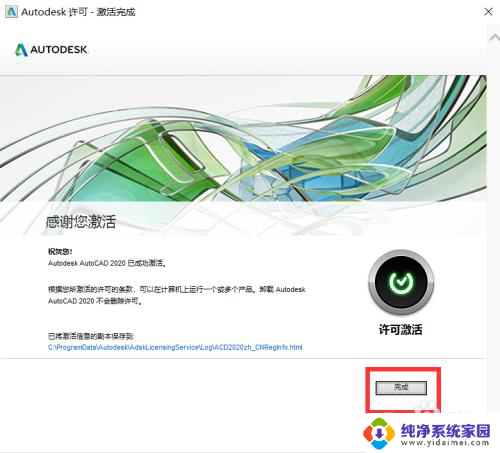
16.安装完成,界面如图。
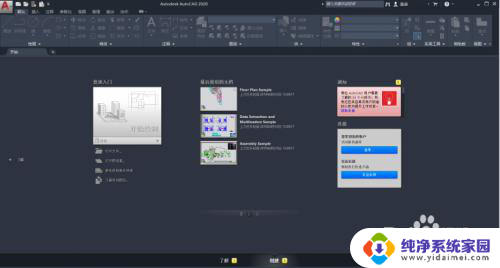
以上就是关于cad2020破解版安装教程图解的全部内容,如果你遇到了相同的情况,可以按照我提供的方法来解决。